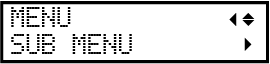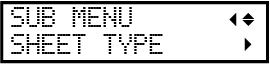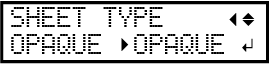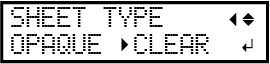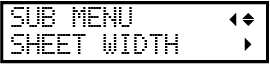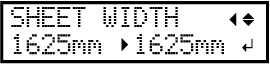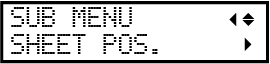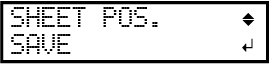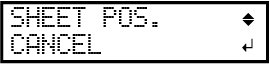Utilisation de médias transparents
Vous pouvez même configurer des médias transparents en réglant "SHEET TYPE" sur "CLEAR" et en définissant manuellement la largeur du média et la position de chargement.
Normalement, la détection des bords d’attaque et de fuite du média vous permet de vérifier la présence du média, et le média est alors prêt pour l’installation, mais comme le média transparent ne peut pas être détecté, l’installation ne sera pas possible.
1. Réglez le type de média sur "CLEAR".
Procédure
2. Définissez la largeur du média.
Procédure
3. Chargez les médias transparents dans la machine.
Procédure